Napomena: Želimo da vam što pre pružimo najnoviji sadržaj pomoći čim na vašem jeziku. Ova stranica je prevedena automatski i može da sadrži gramatičke greške ili netačnosti. Naš cilj je da ovaj sadržaj bude koristan. Možete li nam na dnu ove stranice saopštiti da li su vam informacije bile od koristi? Ovo je članak na engleskom jeziku za brzu referencu.
Upravljanje porukama za prikupljanje podataka dijalog vam pomaže da upravljate obe porukama za prikupljanje podataka koje ste poslali e-pošte primaoca i odgovora koji ste dobili za svaku od tih poruka u vaš Microsoft Office Outlook 2007 prijemno poštansko sanduče.
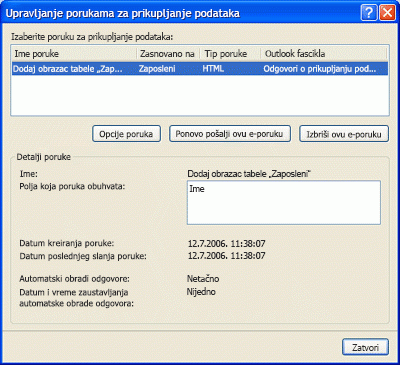
Ako dijalog nije vidljivo, uradite sledeće da biste ga otvorili:
-
Otvorite bazu podataka koja sadrži poruku koju želite da upravljate.
-
Na kartici Spoljni podaci , u grupi Prikupljanje podataka izaberite stavku Upravljanje odgovorima.

Dijalog "" navodi sve poruke koje su sačuvane u trenutnoj bazi podataka. Kliknite na poruku, a zatim uradite nešto od sledećeg:
-
Pregledajte detalje o poruci Imajte u vidu informacije koje se prikazuju u koordinatnoj mreži i u okviru Detalji poruke. Koordinatne mreže prikazuje ime poruke, ime izvorne tabele ili upita, tip poruke i Outlook fasciklu u kojoj su uskladišteni odgovori. U odeljku Detalji poruke prikazuje polja uključenih u obrazac, relevantne datume i neke postavke poruke.
-
Prikaz ili promena opcija poruke Kliknite na dugme Opcije poruke da biste prikazali dijalog Prikupljanje podataka pomoću opcija e-pošte . Više informacija o ovom dijalogu potražite u članku Opcije e-pošte za prikupljanje podataka.
-
Ponovno slanje poruke Ako želite da pošaljete poruku primaocima istim ili različitim, kliknite na dugme Ponovo pošalji ovu e-poruku. Uputstva korak po korak potražite u članku Ponovno slanje poruke za prikupljanje podataka.
-
Brisanje poruke Ako vam više nije potrebna poruku, kliknite na dugme Izbriši ovu e-poruku, a zatim kliknite na dugme da da biste potvrdili. Sve odgovore koje primate kada izbrišete poruku biće tretirana Outlook kao običan e-pošte odgovore.










